
Cuando se rompe una pieza del ordenador es necesario abrirlo para reemplazarla. Los ordenadores de torre es fácil abrirlos, los portátiles es algo más complicado, sobre todo porque hay diferentes tipos de portátiles y cada modelo tiene características particulares. Hace unos días tuve que cambiar el disco duro a mi portátil Acer Aspire One D270 y a continuación voy a explicar como lo abrí y dar unas pautas generales que nos pueden servir para abrir portátiles pequeños. Muchos de los pasos también son aplicables a portátiles grandes.
Lo primero que tenemos que hacer es desconectar el adaptador de corriente y quitar la batería para que no tenga corriente eléctrica. También debemos tocar algo de metal para descargar la electricidad estática que tengamos o podemos usar una pulsera antiestática. En el interior del portátil es recomendable no tocar los contactos de los componentes para que no reciban una descarga de electricidad estática.

En la parte de abajo del portátil, a los dos lados cerca de la batería, debe haber mecanismos para desenganchar la batería. En mi portátil a la izquierda hay un cerrojo con dos posiciones (abierto / cerrado) y a la derecha otro cerrojo que tiene un muelle y hay que mantener hacia la derecha mientras se extrae la batería.
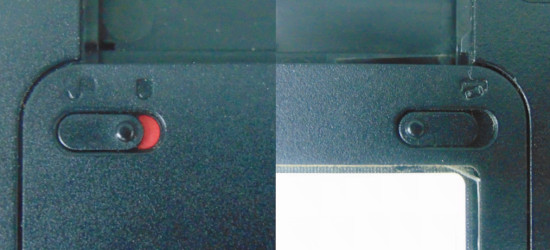
El proceso de abrir el portátil puede variar de un modelo a otro. En el caso del mio el primer paso es desmontar el teclado.

Para realizar el desmontaje es conveniente tener herramientas creadas para este fin como palancas o púas de metal o plástico. Si lo hacemos con un destornillador plano hay más peligro de que dañemos la carcasa del ordenador. Siempre debemos procurar no aplicar mucha fuerza, las piezas deben poder desmontarse con poca fuerza. Si algo no se desmonta fácilmente es probable que no hayamos quitado todos los tornillos o pestañas que lo sujetan.

En la parte de arriba y en los lados del teclado se encuentran varias pestañas que salen de la carcasa y lo sujetan. Es necesario introducir una palanca cerca de las pestañas entre el teclado y la carcasa para levantar un poco el teclado y liberarlo de la pestaña. También puede ser necesario meter para dentro la pestaña con la palanca. En la siguiente foto se puede ver como hay una pestaña arriba de la tecla F8. Además el teclado tiene incorporadas algunas pestañas en la parte de abajo que encajan en la carcasa.
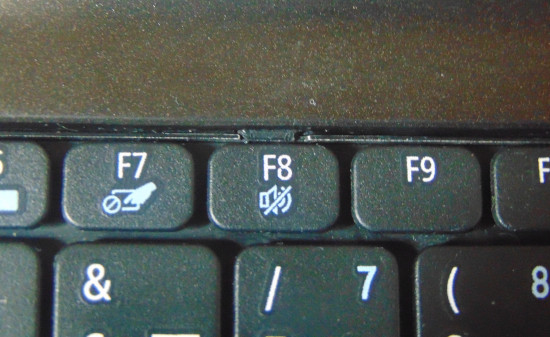
Una vez liberado el teclado de todas las pestañas se puede levantar y desencajarlo de la parte de abajo. No se debe levantar mucho ya que está conectado a la placa base por un cable flex bastante corto.

El cable puede estar sujeto por un plástico abatible que debemos levantar, como en el caso de mi portátil, o introducido por una rendija. Cuando volvamos a montar el ordenador es necesario asegurarnos de que el cable quede bien sujeto por el plástico o introducido en la rendija para que hagan contacto todas las pistas del cable. Si después de montar el ordenador falla alguna tecla es que alguna pista no hace contacto.

Con el teclado quitado ya podemos ver el disco duro a la derecha pero no podremos sacarlo aún.

Para llegar hasta el disco y otros componentes es necesario quitar la tapa de abajo del portátil. Para poder levantar esa tapa debemos quitar arriba los tornillos que la sujetan. En mi portátil estos tornillos tienen a su lado el texto "DOOR" (puerta en inglés). En otro modelo de portátil puede haber alguna indicación similar de los tornillos que hay que quitar para desmontar una tapa o el teclado. Debajo de la palabra "DOOR" también se indica el tamaño del tornillo.

Habiendo quitado esos tornillos y con la ayuda de las herramientas de desmontaje podremos levantar la tapa de abajo y tener acceso a varios componentes del ordenador. Arriba a la izquierda se encuentra el módulo de memoria RAM y a su derecha la tarjeta WIFI con dos cables conectados a la antena, que seguramente esté arriba de la pantalla. Más abajo a la izquierda se puede ver el ventilador del procesador que podemos aprovechar para limpiar si tiene algo de suciedad. Por último a su derecha se encuentra el disco duro, que puede estar atornillado a la carcasa o una bandeja. En mi portátil no necesita tornillos porque encaja perfectamente en el hueco

Después de cambiar los componentes estropeados por otros nuevos ya podemos volver a colocar la tapa, fijar los tornillos y conectar el cable flex del teclado. Para fijar de nuevo el teclado necesitamos encajarlo primero en la parte de abajo y luego presionar en la parte de arriba y laterales para que quede sujeto por las pestañas.
Siguiendo estos pasos ya tenemos el ordenador otra vez listo para usarlo. Para asegurarnos de que todo está bien podemos hacer un chequeo completo del hardware. Si necesitamos cambiar otras piezas como el cable de la pantalla o el panel táctil sería necesario desarmar la carcasa. Si en otra ocasión necesito cambiar alguna de estas piezas escribiré otro artículo con el desmontaje de la carcasa.

No hay comentarios:
Publicar un comentario